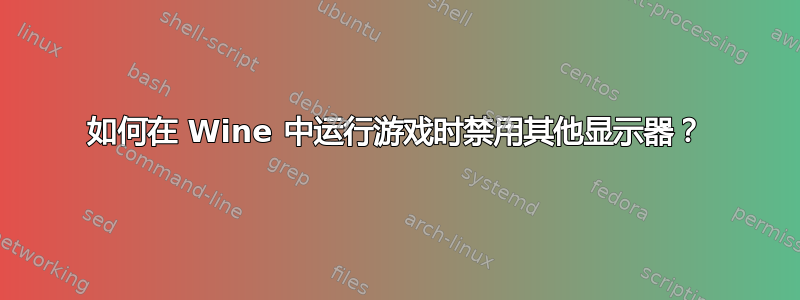
我当前的设置是:
* 双 GTS 250 显卡
* 3 个显示器
* 使用 nvidia-settings 将每个显示器作为单独的 x 会话运行
* 所有这些都在 Linux Mint Debian 版本上运行
当我通过 PlayOnLinux 在 Wine 中运行游戏(星际争霸 II)时,我发现鼠标没有被锁定。我已经尝试了网络上的各种解决方案,但都不起作用,所以我宁愿在玩游戏时禁用其他两个显示器。有谁知道在运行 Wine 时可以关闭其他两个显示器(不是主显示器)然后再打开的方法吗?我不介意在游戏前后手动运行脚本。谢谢。
@新123456
感谢您的建议,但我已经尝试过这种方法了。也许您可以帮我弄清楚为什么我无法让它工作。这是我的每个显示器的 xrandr 输出(我根据尝试 xrandr 的 X 会话(即显示器)获得不同的 xrandr):
主监视器
xrandr: Failed to get size of gamma for output default
Screen 0: minimum 320 x 175, current 1920 x 1080, maximum 1920 x 1080
default connected 1920x1080+0+0 0mm x 0mm
1920x1080 50.0* 51.0 52.0 53.0 54.0 55.0 56.0 57.0
1680x1050 58.0 59.0 60.0
1600x1024 61.0
1440x900 62.0
1400x1050 63.0 64.0 65.0 66.0
1360x768 67.0 68.0
1280x1024 69.0 70.0 71.0
1280x960 72.0 73.0
1280x800 74.0
1280x720 75.0 76.0 77.0
1152x864 78.0 79.0 80.0 81.0 82.0 83.0 84.0
1024x768 85.0 86.0 87.0 88.0 89.0 90.0 91.0
960x720 92.0 93.0 94.0
960x600 95.0
960x540 96.0
928x696 97.0 98.0
896x672 99.0 100.0
840x525 101.0 102.0 103.0 104.0 105.0
832x624 106.0
800x600 107.0 108.0 109.0 110.0 111.0 112.0 113.0 114.0 115.0 116.0
800x512 117.0
720x576 118.0 119.0
720x480 120.0 121.0
720x450 122.0
720x400 123.0
700x525 124.0 125.0 126.0 127.0
680x384 128.0 129.0
640x512 130.0 131.0 132.0
640x480 133.0 134.0 135.0 136.0 137.0 138.0 139.0
640x400 140.0
640x350 141.0
576x432 142.0 143.0 144.0 145.0 146.0 147.0 148.0
512x384 149.0 150.0 151.0 152.0 153.0
416x312 154.0
400x300 155.0 156.0 157.0 158.0 159.0
360x200 160.0
320x240 161.0 162.0 163.0 164.0
320x200 165.0
320x175 166.0
第二台监视器
xrandr: Failed to get size of gamma for output default
Screen 1: minimum 320 x 240, current 1280 x 1024, maximum 1280 x 1024
default connected 1280x1024+0+0 0mm x 0mm
1280x1024 50.0* 51.0
1280x960 52.0
1152x864 53.0 54.0 55.0 56.0
1024x768 57.0 58.0 59.0 60.0
960x600 61.0
960x540 62.0
840x525 63.0 64.0 65.0
832x624 66.0
800x600 67.0 68.0 69.0 70.0
720x450 71.0
700x525 72.0 73.0
680x384 74.0 75.0
640x480 76.0 77.0 78.0 79.0 80.0
640x400 81.0
640x360 82.0
512x384 83.0 84.0
400x300 85.0
320x240 86.0 87.0
第三监视器
xrandr: Failed to get size of gamma for output default
Screen 2: minimum 320 x 175, current 1280 x 1024, maximum 1280 x 1024
default connected 1280x1024+0+0 0mm x 0mm
1280x1024 50.0* 51.0 52.0
1280x960 53.0
1152x864 54.0 55.0 56.0 57.0 58.0 59.0
1024x768 60.0 61.0 62.0 63.0 64.0 65.0 66.0
960x720 67.0
960x600 68.0
960x540 69.0
928x696 70.0
896x672 71.0 72.0
840x525 73.0 74.0 75.0 76.0 77.0
832x624 78.0
800x600 79.0 80.0 81.0 82.0 83.0 84.0 85.0 86.0 87.0 88.0
800x512 89.0
720x450 90.0
720x400 91.0
700x525 92.0 93.0 94.0 95.0
680x384 96.0 97.0
640x640 98.0
640x512 99.0 100.0 101.0
640x480 102.0 103.0 104.0 105.0 106.0 107.0 108.0 109.0
640x400 110.0
640x350 111.0
576x432 112.0 113.0 114.0 115.0 116.0 117.0 118.0
512x384 119.0 120.0 121.0 122.0 123.0
416x312 124.0
400x300 125.0 126.0 127.0 128.0 129.0
360x200 130.0
320x240 131.0 132.0 133.0 134.0
320x200 135.0
320x175 136.0
我无法从上面的输出中找出我应该使用什么作为 --output 标志。我假设它是默认并尝试了以下操作:
~ $ xrandr --output default --off
xrandr: Failed to get size of gamma for output default
但如您所见,它不起作用。此外,由于所有三个 xrandr 输出都将监视器列为默认,我不知道之后如何重新打开其他显示器(如果命令确实有效)。您知道我的 nvidia 设置中可能出了什么问题吗?或者我还可以尝试什么?
答案1
再次阅读您的问题,很明显为什么xrandr没有起作用。
当你想玩游戏时,你可能只想终止额外的 Xorg 会话 - 你可以通过运行
ps ax | grep "X"
输出内容如下:
2449 tty7 Ss+ 2:58 /usr/bin/X :0 -audit 0 -auth /var/state/gdm/:0.Xauth -nolisten tcp vt7
在这种情况下,你会想要杀死任何没有:0在输出中(它将改为:1,:2, ETC。)。
然后你可以做任何事情,然后通过运行以下命令将它们恢复:
xinit -- :1 &
xinit -- :2 &
~/.xinitrc这将在其他两个监视器上使用默认的 X 会话(位于)。


